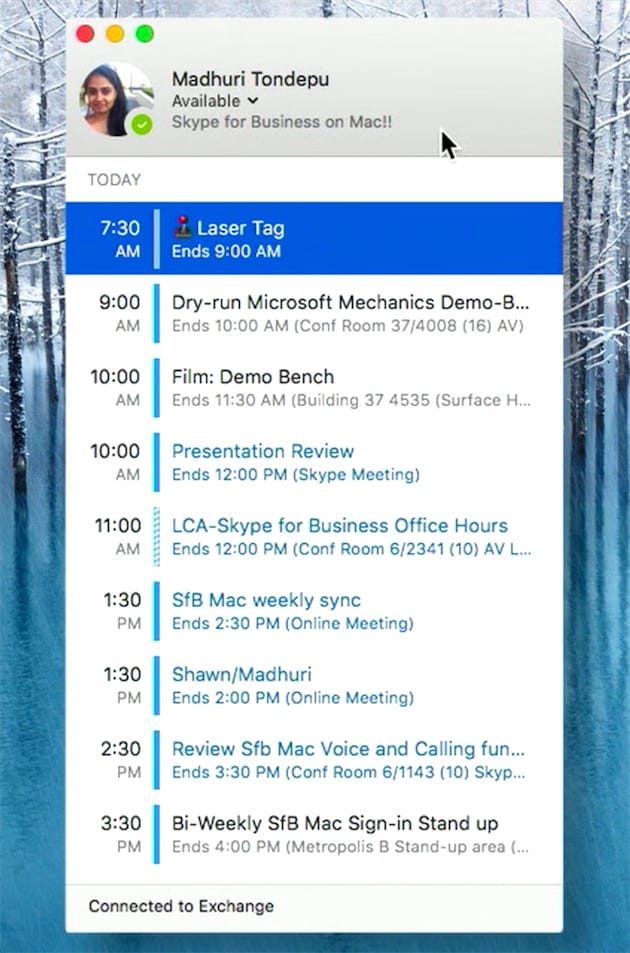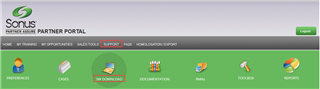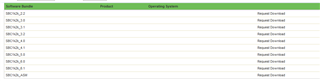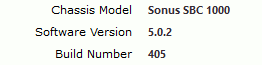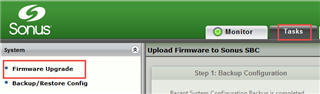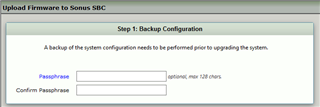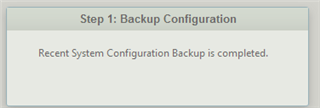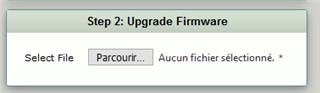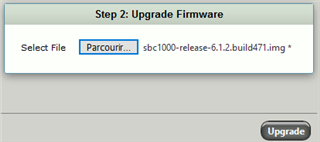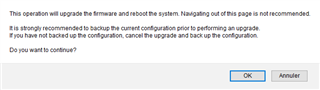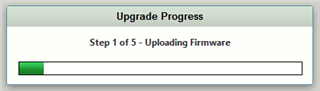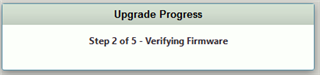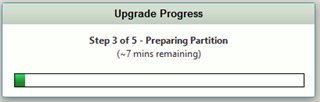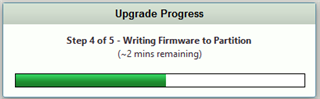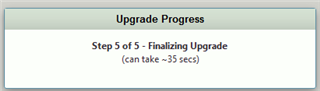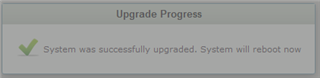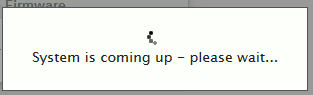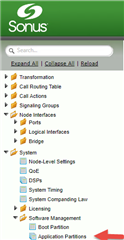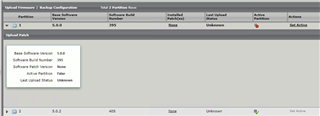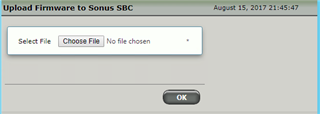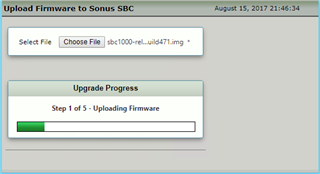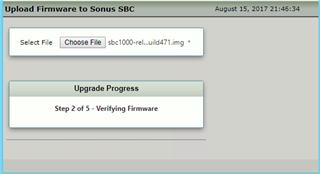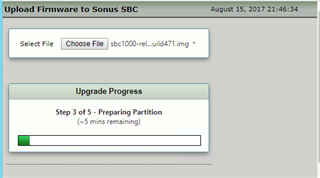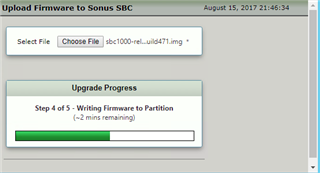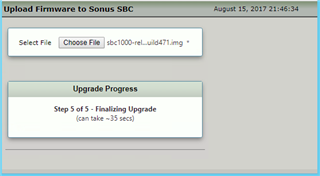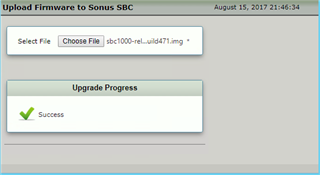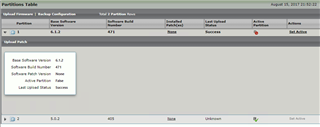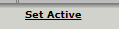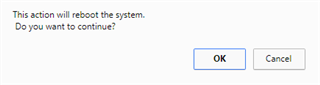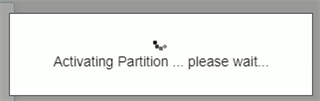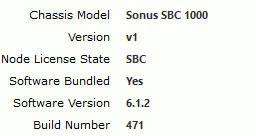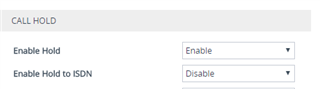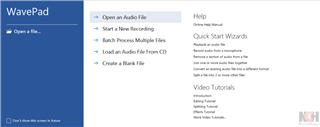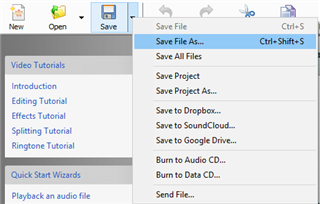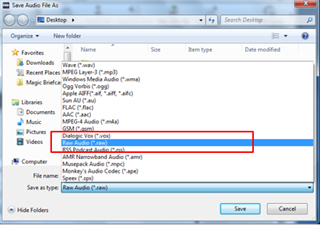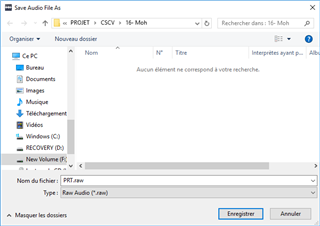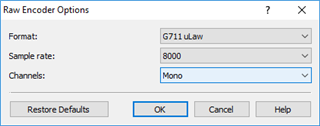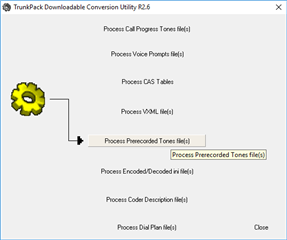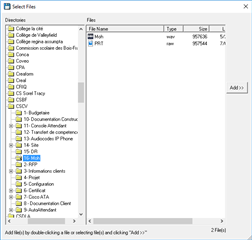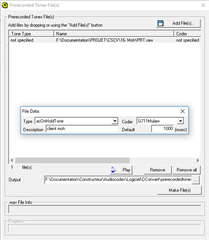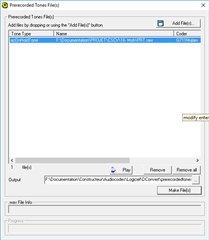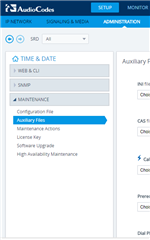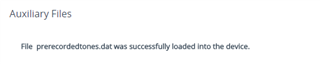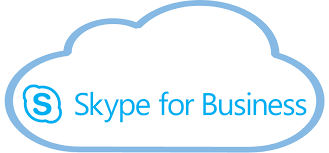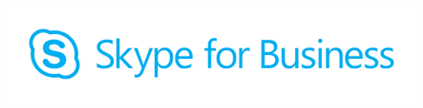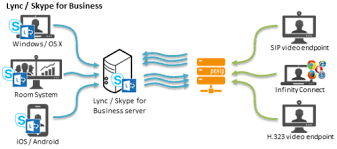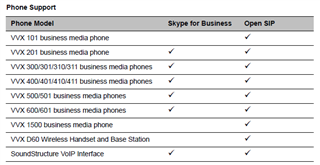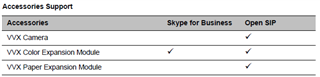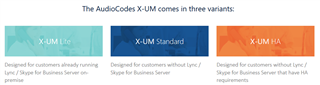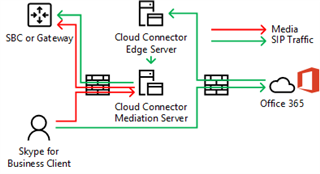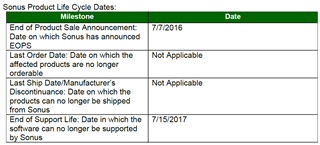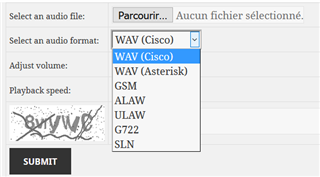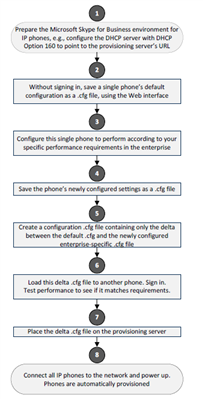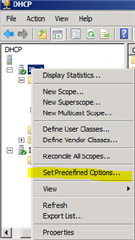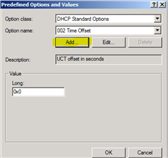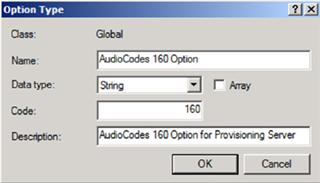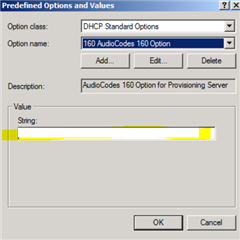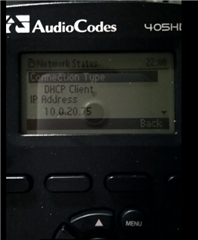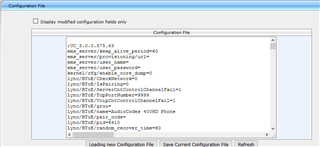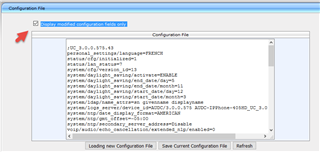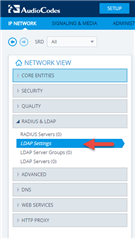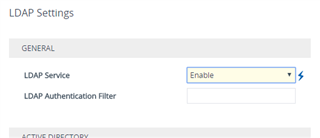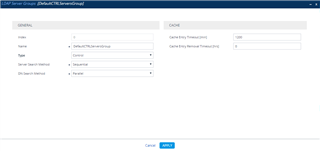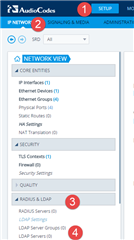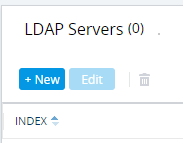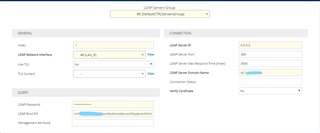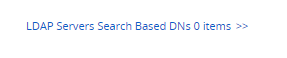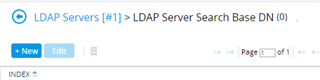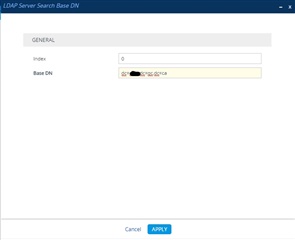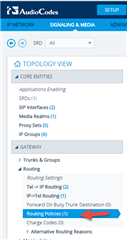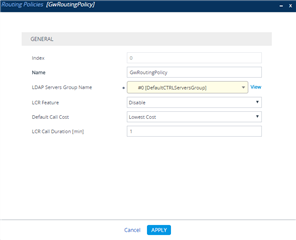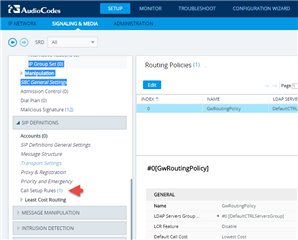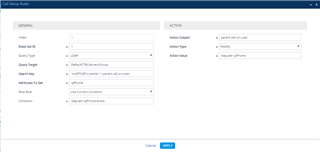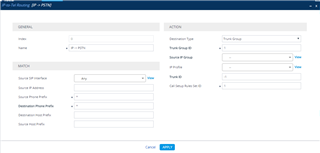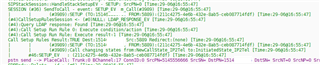Cloud Connector Edition 2.0.1 est maintenant disponible.
Cette version corrige les problemes suivants:
-
Restarting Virtual Machines sometimes caused the service to stop if the restart order determined by Hyper-V was incorrect. This has been fixed.
-
Calls for download security checks in remote PowerShell sometimes caused calls to the New-CsOnlineSession cmdlet to fail. This issue has been fixed.
-
During automatic updates, switching to a new version sometimes caused the running version to fail. This issue has been fixed.
Informations ici: What's new in release 2.0 and 2.0.1